看到题目可能有人会问:开机启动项不是开始菜单中启动项目中的文件么?或者更深一步讲是注册表或是服务计划中的启动项目.是的,这的确是开机启动项目,只不过这只是系统启动时可供选择设置的一小部分,今天几种方法来实现对计算机开机启动程序的可选控制.
Autoruns 启动项目管理工具下载:http://www.jb51.net/softs/56451.html
首先检查开始菜单中启动项目中是否有相关开机启动的软件设置,如有则安需要进行删除.
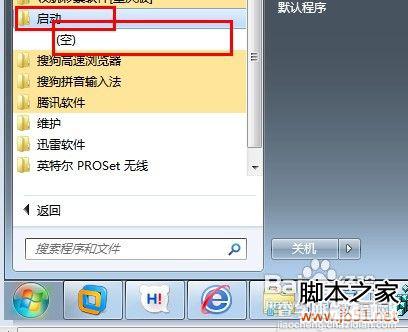
利用系统配置功能实现
开始运行 msconfig 回车.
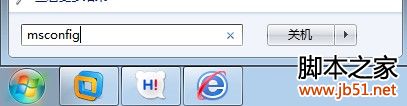
进行系统配置对话框,选择启动选项卡.

把不需要开机启动的项目前选项对勾去掉即可.
利用注册表功能实现
开始运行 regedit 回车
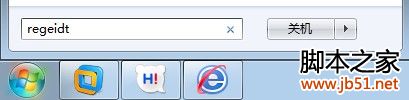
打开注册表编辑器窗口.

选择进入到目录
HKEY_LOCAL_MACHINESOFTWAREMicrosoftWindowsCurrentVersionRun
HKEY_LOCAL_MACHINESOFTWAREWow6432NodeMicrosoftWindowsCurrentVersionRun
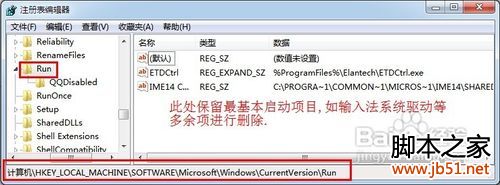

进入所示位置,保留最基本的启动项目,如输入法,系统驱动等.其它多余的项目进行删除.
利用系统防护软件实现
目前一般的管家软件都具有这种功能,以QQ安全管家为例.
打开QQ安全管家,选择系统优化.
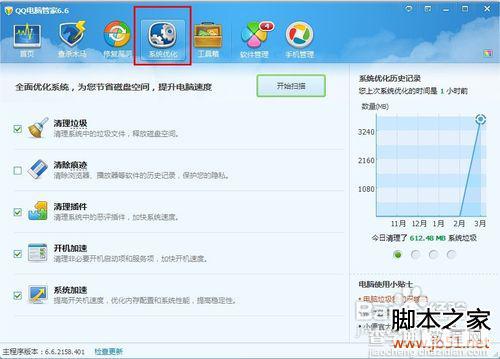
选择开机加速功能中启动项目选项卡,如图示,把不需要启动的项目设置为禁用.
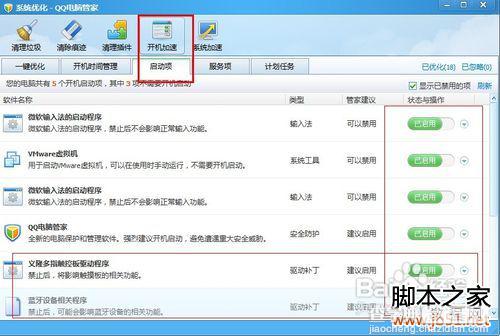
设置完成,重新启动计算机.
使用专业级软件实现
提到专业级的软件不得不提Autoruns这款强大、完整的启动项扫描工具.这是Sysinternals Suite系列系统工具中的一款.
下载Autoruns软件.
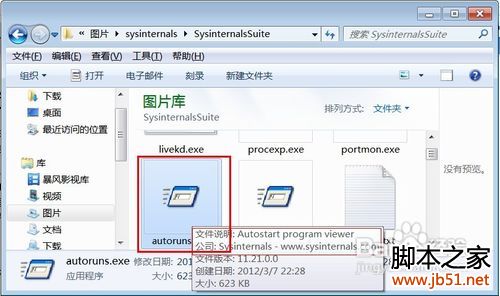
软件打开界面如下:
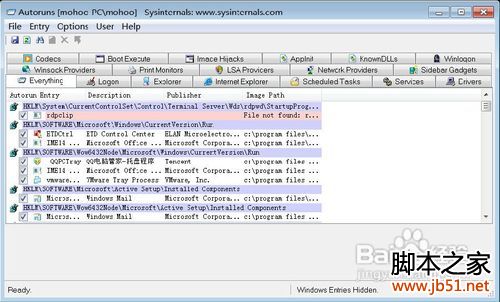
可以直观的看到在下面的框中有许多项目,如图:
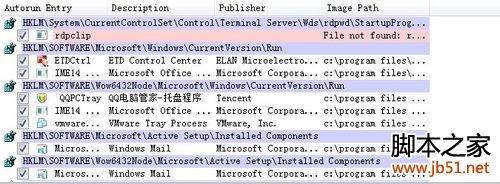
我们在对启动项目进行操作之前对目前状态进行保存一下,以备不时之需.
选择文件菜单中保存选项.
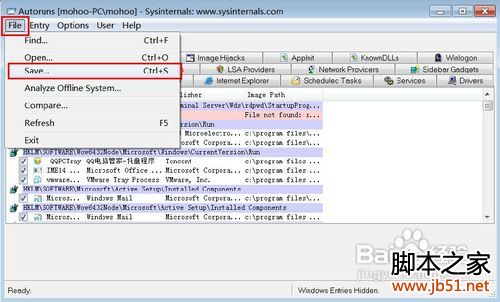
选择保存文件的位置.
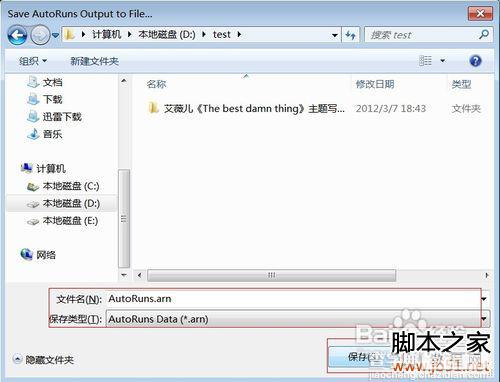
好下面我们可以开始对开机启动项目进行处理了.
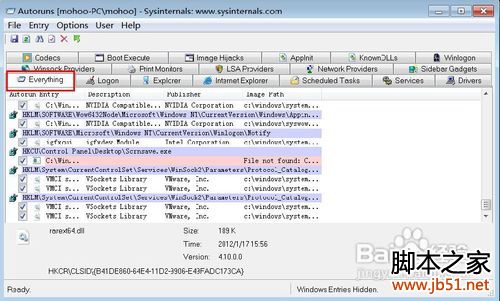
对开机启动服务项目进行设置.
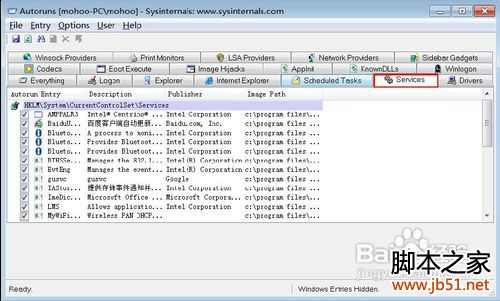
对注册表中开机启动项目进行设置.
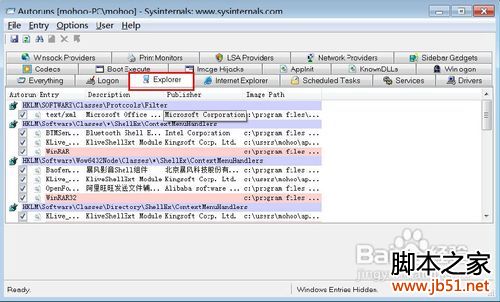
查看项目信息,右键项目,可从弹出的菜单中选择查看项目信息等.
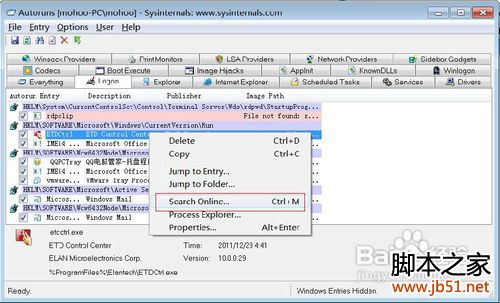
文件菜单中的Entry菜单与右键菜单相同.
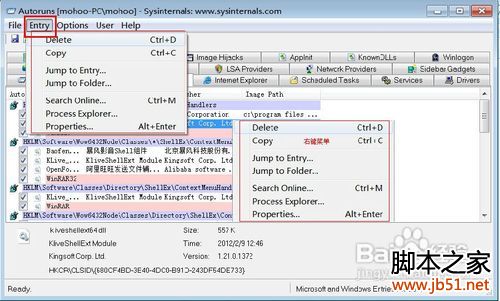
右键菜单主要功能如下:
转到注册表信息
转到文件夹
在线搜索
进程查看
属性查看
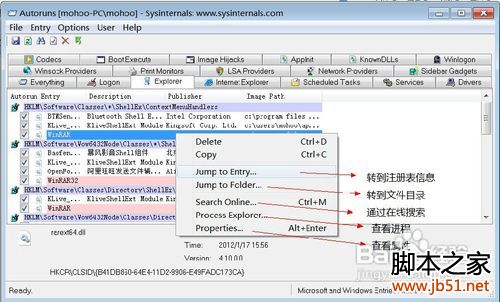
确定项目不需要启动时只需要取消项目前面的对勾.

设置完成,重新启动计算机.
注意事项
如使用专业级软件设置重启后发现有问题,可通过上述方法逆向操作还原启动项目.
也可以通过打开之前保存的配置文件,进行状态的还原.
因每个人电脑安装软件的不同性,这里没有具体介绍开启或是禁止掉哪些项目,用户根据自身需要进行设置.


